Slik Reposterer du en video eller bilde på Instagram
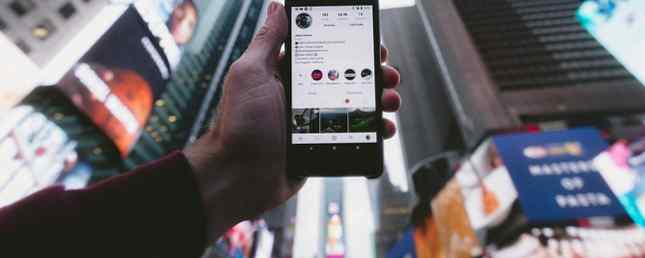
Mens de fleste Instagram-brukere pleier å legge opp originalt innhold, er det mange kontoer med andres arbeid. Det finnes flere måter å repostere bilder eller videoer på på Instagram-feed eller Instagram-fortellinger. En tredjepartsprogram kan også gjøre raskt arbeid med å repostere bilder rett inn i feedet ditt.
Repost til din feed med en app
Det er mange iOS- og Android-apper for reposting av bilder og videoer til Instagram, og for det meste gir de en lignende opplevelse.
De fleste av de tilgjengelige appene er gratis, men vil ofte ha flere funksjoner begrenset til betalte oppgraderinger. (IOS-app Regrammer er en av de få tilgjengelige alternativene som er helt gratis, uten stenger vedlagt.)
Repost for Instagram
Repost for Instagram er et populært alternativ tilgjengelig for både Android- og IOS-brukere, og alle viktige funksjoner i appen er tilgjengelige gratis.
Slik fungerer det:
- Bruk Instagram-appen til å finne bildet eller videoen du vil repostere. Pek på de tre grå prikkene i øverste høyre hjørne av innlegget og trykk Kopier link
- Du bør motta en telefonvarsling. Trykk på varslet Få kopiert lenke for å åpne bildet i Repost for Instagram-appen.
- Du kan velge hvor et subtilt vannmerke med Instagram-brukerens navn skal vises, og velg mellom et lys eller et mørkt tema. (For å fjerne vannmerket helt, må du betale for en $ 4,99 oppgradering).
- Tap repostog bildeteksten blir automatisk kopiert til utklippstavlen. (Hvis du reposterer en video, må du kanskje vente et minutt eller to for at dette trinnet skal fullføres.)
- I popup-vinduet som åpnes, trykk Åpne i Instagram.
- Gå gjennom de vanlige trinnene for å legge inn bildet: beskjære, legg til filter, trykk og hold for å lim inn bildeteksten, og trykk på Dele.
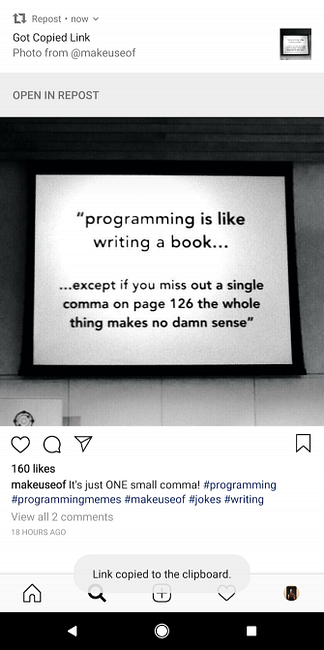
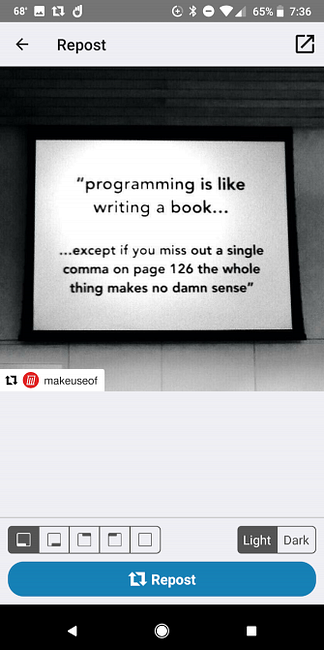
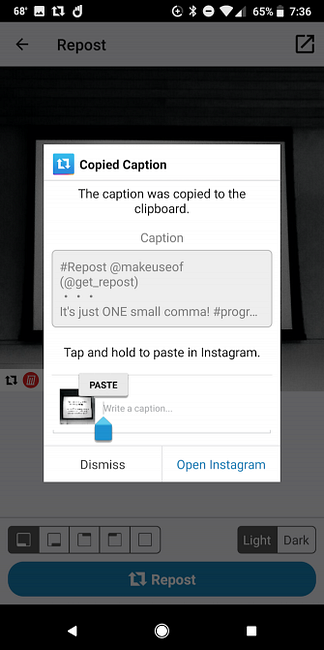
Begynnelsen på bildeteksten vil inneholde: #Repost @ brukernavn (@get_repost) men du kan fjerne dette før du legger ut hvis du vil.
Hvis du har flere Instagram-kontoer, må du passe på at du søker etter og velger bildet ved hjelp av Instagram-kontoen du vil legge inn fra. På denne måten når Instagram gjenåpnes, blir du logget inn på riktig konto.
Nedlasting: Repost for Instagram for iOS | Android (gratis)
Repost-bilder ved hjelp av skjermbilder

Hvis du ikke vil bruke en tredjepartsprogram, er det enkelt å dele et bilde med Instagram, for å ta et skjermbilde på telefonen og laste det opp til Instagram. Når det er sagt, må du legge til den opprinnelige Instagram-brukerens navn i bildeteksten din slik at du kan kreditere dem riktig.
Ta skjermbildet
Hvordan du tar et skjermbilde, vil avhenge av hvilken type telefon du har. Ta skjermbilder på Android 5 måter å ta skjermbilder på Android 5 måter å ta skjermbilder på Android Lurer på hvordan du tar skjermbilder på Android? Vi viser deg flere metoder for å fange hva som er på skjermen. Les mer er forskjellig fra produsent, men den vanligste metoden er å holde ned Side og Volum ned knapper. Samsung-brukere kan ta et skjermbilde ved å holde nede Makt og Hjem knapper.
Hvis iPhone har en fysisk startknapp, kan du ta et skjermbilde ved å trykke på Hjem og Sleep / Wake knapper sammen. Slik tar du et skjermbilde på en iPhone X Den nye måten å ta skjermbilder på iPhone X Den nye måten å ta skjermbilder på iPhone X iPhone X har ingen Hjem-knapp, noe som betyr at den tradisjonelle snarveien for å ta et skjermbilde, ikke fungerer lenger. Slik tar du et skjermbilde på iPhone X nå. Les mer, du vil trykke på Side og Volum opp knapper.
Få skjermbildet og bildeteksten klar
Du trenger ikke å beskjære skjermbildet ditt før du legger det inn som du bare kan panorere og zoome for å vise bare delen av skjermbildet du reposterer.
I bildeteksten må du legge til den opprinnelige fotografens brukernavn slik at du kan fortelle dem at du deler arbeidet deres. Du kan merke brukeren ved å trykke på Tag folk når du legger til en bildetekst.
Hvis du vil kopiere den opprinnelige bildeteksten, vil det trolig være lettest å gjøre det ved hjelp av Instagram-webgrensesnittet.
Du kan også bruke et praktisk lite triks til å legge inn bilder til Instagram ved hjelp av Chrome Bruk Dette trikset for å legge til Instagram med Chrome Bruk dette trikset til å legge til Instagram Med Chrome Chrome kan brukerne dra nytte av dette lille trikset som lar deg legge inn til Instagram uten en mobil enhet. Les Mer hvis du lagrer Instagram-bildene eller skjermbilder til datamaskinen din i stedet for telefonen.
Repost nedlastede videoer
Hvis du vil repostere en video, kan du også laste den ned fra Instagram først. Det er noen måter du kan laste ned en Instagram-video 7 måter å laste ned videoer fra Instagram 7 måter å laste ned videoer fra Instagram Det finnes flere måter å laste ned videoer fra Instagram, og i denne artikkelen beskriver vi noen av de beste Instagram-videodownloaderne. Les mer til telefonen eller datamaskinen din:
- Du kan opprette en regel ved hjelp av IFTTT og laste ned automatisk Instagram-videoer du likte.
- Last ned videoen til telefonen din ved hjelp av Android-app QuickSave for Instagram eller iOS-app Repost for Instagram Photo Video (som begge har også repost-funksjoner innebygd.)
- Eller last ned videoen ved hjelp av et nettsted som Dredown. Dette nettstedet fungerer på skrivebords- og mobilnettlesere. Hvis du laster ned den på skrivebordet, må du overføre videofilen til telefonen.
Når du har videoen på telefonen din, kan du legge den til Instagram som du ville noen annen video, ved hjelp av de samme retningslinjene ovenfor for captioning og tagging.
Gjenta dine historier
Hvis du vil repostere et bilde eller en video til Instagram-historiene, har Instagram innlemmet denne funksjonen i appen. Når du finner innlegget du vil legge til i historiene dine, gjør du følgende:
- Trykk på Sende knappen rett under bildet.
- Øverst på listen klikker du på Legg til innlegg i historien din.
- Bildet åpnes i Instagram Stories-grensesnittet med Instagram-brukerens håndtak inkludert under bildet. Du kan legge til klistremerker, tekst og mer. Du kan for eksempel bruke tekstfunksjonen til å merke Instagram-brukeren slik at de blir varslet om at du har lagt til bildet i historiene dine.
- Trykk på + knappen for å publisere din historie.
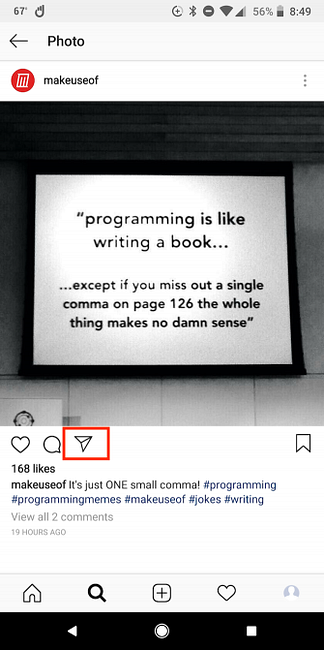
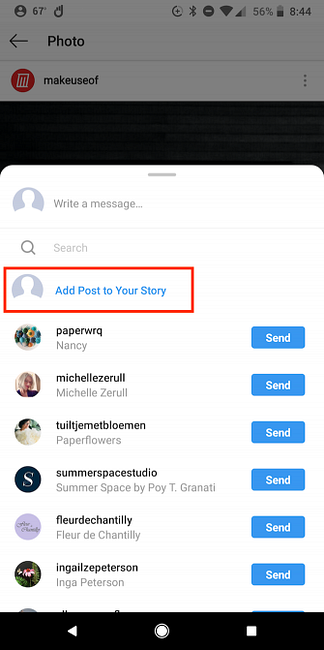
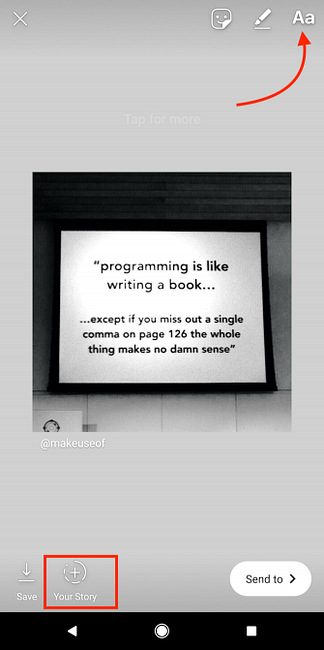
Videoer som er reposted til historiene dine, vil ikke spille før følgene dine klikker på og åpner det opprinnelige innlegget.
Det er også verdt å merke seg at mens denne funksjonen kan være tilgjengelig for alle, hvis en Instagram-bruker har alternativet deaktivert, vil du ikke kunne dele bildene sine til historiene dine.
For å sjekke om du har funksjonen aktivert, gå til innstillinger > Resharing to Stories > Tillat strømfordeling, og kontroller at funksjonen er slått på.
Ikke glem om opphavsrett!
Det er noen ting å huske på når du reposterer andres innhold. Ikke alle liker å ha sitt innhold repostert på Instagram, så vær forberedt på at noen kan nå ut til deg og be deg om å ta ned bildet deres.
Og når du reposter andres innhold, må du alltid gi kreditt hvor kreditt skyldes ved å inkludere brukernavnet i bildeteksten. På denne måten kan dine følgere gå til feedet deres og se mer av sitt arbeid, og de vil også bli varslet om at du har lagt ut sitt bilde eller video.
Hvis du leter etter flere måter å øke Instagram-strømmen din, må du ikke glemme disse Instagram-appene, alle skal bruke 5 ekstra instagramapplikasjoner. Alle skal bruke 5 ekstra instagramapplikasjoner. Alle skal bruke. Det viser seg at det finnes andre Instagram apps der ute, og de er gode. Les mer .
Utforsk mer om: Instagram.


